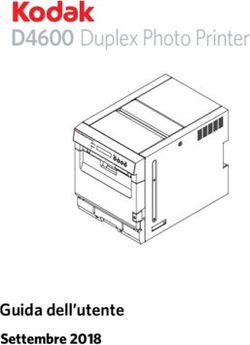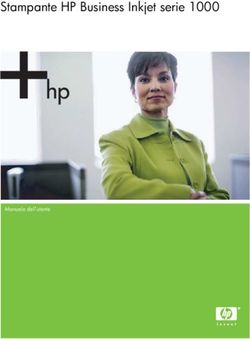Manuale di installazione - Stampante a pagine - Kyocera Document Solutions
←
→
Trascrizione del contenuto della pagina
Se il tuo browser non visualizza correttamente la pagina, ti preghiamo di leggere il contenuto della pagina quaggiù
Stampante a pagine Manuale di installazione
Attenzione Si declina qualsiasi responsabilità per eventuali danni derivanti da installazione impropria. Nota sul software Il software utilizzato da questa stampante deve supportare la modalità di emulazione della stampante stessa. Per impostazione predefinita, la stampante utilizza l’emulazione PCL 6 HP. La modalità di emulazione può essere modificata seguendo le istruzioni riportate nel Manuale di Funzionamento. Avvertenza Le informazioni contenute in questo documento sono soggette a modifiche senza preavviso. È possibile che ven- gano aggiunte altre pagine in edizioni successive. La presente pubblicazione potrebbe includere imprecisioni tec- niche o errori tipografici. Si declina qualsiasi responsabilità nel caso si verifichino incidenti nel seguire le istruzioni fornite nel presente manuale oppure per difetti del firmware della stampante (memoria di sola lettura). Il presente manuale e qualsiasi altro documento venduto o fornito con la stampante a pagine sono protetti dalle leggi sul copyright. Tutti i diritti riservati. È vietata la copia o la riproduzione di questo manuale, o di parte di esso, e di qualsiasi documento fornito con la stampante senza previa autorizzazione scritta di Kyocera Corpora- tion. Le eventuali copie di questo manuale, o parte di esso, o dei documenti forniti con la stampante devono ripor- tare la stessa nota di copyright presente sul materiale originale. Sommario 1 Installazione della stampante.......................................................................................1 2 Disimballaggio ...............................................................................................................2 3 Posizionamento della stampante ..................................................................................4 4 Installazione della cartuccia del toner .........................................................................5 5 Installazione del contenitore per gli scarti del toner ...................................................7 6 Collegamento della stampante al computer.................................................................7 7 Collegamento del cavo di alimentazione ......................................................................9 8 Aggiunta della carta ai cassetti carta e al vassoio multiuso .....................................10 9 Accensione della stampante ........................................................................................16 10 Stampa di una pagina di stato....................................................................................18 ©2004 by KYOCERA MITA CORPORATION Tutti i diritti riservati Revisione 1.0 Gennaio 2004
1 Installazione della stampante
Estrarre la stampante dalla confezione e, dopo averla trasportata nella posizione prescelta,
installarla attenendosi alla seguente procedura nell’ordine indicato.
Inizio
Disimballaggio
Rimuovere il nastro di imballaggio
Posizionare la stampante
Installare la cartuccia del toner
Installare in contenitore per gli scarti
del toner
Collegare la stampante al computer
Collegare il cavo di alimentazione
Aggiungere la carta ai cassetti carta e
al vassoio multiuso
Accendere la stampante
Selezionare la lingua del messaggio
Stampare una pagina di stato
Fine
12 Disimballaggio
Estrarre con cautela la stampante e gli altri componenti dalla confezione,Utilizzare l'elenco
dei componenti forniti indicato di seguito per controllare la presenza di tutti i componenti.
•Per disimballare ed installare la stampante, sono necessarie quattro o più persone.
Attenzione
•Prestare estrema attenzione in quanto la stampante è molto pesante è può ledere
la schiena se spostata in maniera non corretta.
Elenco dei componenti forniti
Indicatori formato carta(4)
Stampante
Cartuccia del
toner Manuale di installazione
(questo opuscolo)
Contenitore per
gli scarti del toner
Cavo di alimentazione
2Rimozione dei nastri di imballaggio
1 Rimuovere il nastro che trattiene il
coperchio anteriore.
Coperchio
anteriore
2 Rimuovere il nastro che trattiene il vas- Vassoio
multiuso
soio multiuso.
3 Rimuovere i nastri che trattengono i cas-
setti carta.
Cassetti carta
4 Rimuovere il nastro che trattiene il
coperchio sinistro.
Coperchio
sinistro 1
5 Estrarre il cassetto carta superiore e
rimuovere il nastro che trattiene la pias-
tra inferiore. Cassetto carta
6 Estrarre il cassetto carta inferiore e
rimuovere il nastro che trattiene la pias-
tra inferiore.
33 Posizionamento della stampante
Verificare che la posizione scelta per la stampante soddisfi i seguenti requisiti:
Spazio
Retro: 10 cm Accertarsi di aver lasciato suffi-
ciente spazio libero intorno alla
Avvertenza stampante. Se la stampante
viene utilizzata per periodi prol-
ungati senza aver lasciato
spazio libero sufficiente, è possi-
bile che le sue parti interne si
surriscaldino, con conseguente
Sinistra: 60 cm Destra: 70 cm
rischio d’incendio.
Davanti: 100 cm
Ambiente
Temperatura Umidità
10 - 32,5 °C;temperatura ottimale 23 °C 20 - 80%, valore ottimale 60%
Non installare la stampante in ambienti in cui i valori di temperatura e umidità super-
ano quelli indicati. è possibile che la qualità della stampa non risulti soddisfacente e che
Nota si verifichino inceppamenti della carta.
Ubicazioni sconsigliate
Evitare di installare la stampante in ambienti soggetti a:
• correnti di aria calda o fredda
• correnti provenienti dall’esterno, ad esempio ambienti in prossimità di porte
• variazioni improvvise di temperatura o umidità
• fonti di calore, ad esempio forni o caloriferi
• polvere eccessiva
• vibrazioni
• superfici instabili ed irregolari
• esalazioni di ammoniaca o altre sostanze nocive; rimuovere la stampante se è necessario
disinfestare la stanza o utilizzare insetticidi
• luce solare o umidità eccessiva
• scarsa ventilazione
• bassa pressione, ad esempio ad altitudini superiori ai 2000 metri s.l.m.
44 Installazione della cartuccia del toner
Prima di utilizzare la stampante, è necessario installare la cartuccia del toner, il contenitore
per gli scarti del toner ed impostare l'interfaccia del computer.
1 Aprire completamente il coperchio ante-
riore.
Coperchio
anteriore
2 Estrarre la cartuccia del toner.
3 Picchiettare 5 - 6 volte la parte superiore
della cartuccia.
4 Agitare accuratamente la cartuccia nella
direzione indicata dalle frecce per dieci o
più volte in modo da sciogliere e mesco-
lare il toner in essa contenuto.
55 Afferrare la cartuccia del toner per
l’impugnatura, Verificare che il lato
ingranaggio della cartuccia del toner sia
rivolto verso la stampante.
Lato
ingranaggio
Verso la stampante
6 Tenendo la cartuccia con le mani, inser-
irla completamente nella stampante.
Lasciare aperto il coperchio anteri-
ore per eseguire l’operazione suc-
Nota cessiva Installazione del
contenitore per gli scarti del toner.
65 Installazione del contenitore per gli scarti
del toner
Il contenitore per gli scarti del toner è fornito con la stampante.
1 Inserire il contenitore per gli scarti del
toner come illustrato nella figura.
2 Chiudere il coperchio anteriore.
6 Collegamento della stampante al computer
E' possibile collegare la stampante al computer in diversi modi: mediante il connettore di
interfaccia parallela, quello USB (Universal Serial Bus) oppure quello di interfaccia di rete.
Prima di eseguire il collegamento, verificare di aver spento la stampante e il
computer e di aver scollegato la stampante dalla presa di corrente. La mancata
Attenzione osservanza di questa precauzione può provocare scosse elettriche.
Collegamenti della stampante
Stampante (Lato
destro)
Interfaccia USB
Interfaccia parallela
Cavo di alimentazione
Interfaccia di rete
Sul lato destro della stampante sono localizzate le seguenti interfacce standard: interfaccia
parallela standard centronics ( ), interfaccia USB ( ), interfaccia di rete (10base-T/
100 base-TX)( ).
7Collegamento all’interfaccia parallela
1 Inserire un’estremità del cavo della
stampante (non in dotazione) nel connet-
tore di interfaccia parallela sulla parte
posteriore della stampante.
•Utilizzare un cavo parallelo con-
forme alle norme IEEE1284.
Nota •La stampante funzionerà in
modo ottimale se installata
vicino al computer.Utilizzare un
cavo schermato, di lunghezza
Cavo parallelo della
non superiore ai 3 metri. stampante
2 Fissare i fermagli su ambedue i lati per
bloccarlo.
Inserire l’estremità opposta del cavo
della stampante nel connettore di inter-
faccia parallela del computer.
Collegamento USB (Universal Serial Bus)
1 Inserire un terminale del cavo USBnella
rispettiva presa sul retro dellastam-
pante.
• Utilizzare un cavo conforme alla
normativa USB, Revisione 2.0
Nota (un connettore rettangolare di
tipo A ed uno quadrato di tipo B).
•Il cavo di collegamento deve
essere schermato e di lunghezza
non superiore a 5 metri. Cavo USB
2 Inserire l'altro terminale del cavo USB
nel connettore USB del computer.
Collegamento della scheda di interfaccia di rete
Inserire Il cavo di rete (non in dotazione) nel
connettore dell’interfaccia di rete sul lato
destro della stampante.
Per collegare la stampante alla rete, è
richiesto un cavo di interfaccia Ether-
Nota net (cavo diritto).
Cavo di rete
87 Collegamento del cavo di alimentazione
In questo capitolo vengono descritte le istruzioni e gli accorgimenti necessari al collega-
mento del cavo di alimentazione elettrica .
Note sull’alimentazione
• Installare la stampante accanto ad una presa a muro CA, preferibilmente utilizzata solo
per il collegamento della stampante.
• Utilizzare questa stampante solo con una tensione eguale a quella indicata sull’etichetta
con il numero di serie, affissa sul pannello laterale.
• Se si utilizza una prolunga, la lunghezza massima del cavo e della prolunga non deve
superare i 5 metri.
Requisiti di alimentazione
Tensione Frequenza Capacità corrente
120 V (Stati Uniti/Canada) 60 Hz (120 V) ±2 % Max. 11.3 A a 120 V (FS-9120DN)
Max. 11.4 A a 120 V (FS-9520DN)
220 - 240 V (Paesi europei, della Max. 6.0 A a 220 - 240 V (FS-
regione Asia-Pacifico), ±10 % 50/60 Hz (220 - 240 V) ±2 % 9120DN)
per ciascun valore di tensione Max. 6.1 A a 220 - 240 V (FS-
9520DN)
Collegamento del cavo di alimentazione
•Verificare che la stampante sia spenta.
•Utilizzare esclusivamente il cavo di alimentazione in dotazione con la stampante.
Attenzione
1 Inserire il cavo di alimentazione nel con-
nettore sul retro della stampante.
2 Collegare l'estremità opposta nella presa
a muro.
Verificare che la presa sia a tre
fili e messa a terra.
Avvertenza
Connettore del cavo Cavo di
di alimentazione alimentazione
98 Aggiunta della carta ai cassetti carta e al
vassoio multiuso
Il cassetto carta fornito con la stampante può contenere circa 500 fogli di carta di formato
compreso tra A5 e A3/Ledger, mentre il vassoio multiuso fino a 200 fogli di carta di formati
diversi.
Le seguenti istruzioni spiegano come aggiungere la carta al cassetto carta e al vassoio
multiuso.
Sfogliare il supporto (carta/lucidi), quindi picchiettare la pila di carta su una superficie
piana onde evitare inceppamenti o stampa distorta.
Nota
È possibile utilizzare il cassetto carta per stampare fogli di formato standard compresi tra
A5 e Ledger regolando la posizione della guida carta e del fermo carta. All’acquisto,
l’impostazione predefinita è A4 o Lettera.
Le posizioni per ciascun formato della carta sono indicate all’interno del cassetto di alimen-
tazione carta.
I cassetti carta sono di regola utilizzati per la stampa in verticale dei formati A4, B5 e
Lettera, ma possono essere utilizzati anche per quella in orizzontale regolandoli sulle
Nota posizioni A4R, B5R e 8.5 x 11R.
I formati standard sono indicati all’interno del cassetto carta, come indicato nella figura che
segue.
A5R
B5R
A4R
FOL
8.5
B5
A4
B4
A3
11
14
15
17
5.5X8.5R
A5R
B5R
A4R
FOL
17
8.5
A3
B5
A4
B4
11
14
15
A5R
5.5X8.5R
A5R
B5R
B5R
A4R FOLIO
8.5X11R 8.5X14
B4 B5
A4R FOLIO
11X17 11X8.5
A3 A4 8.5X11R 8.5X14
B4 B5
11X17 11X8.5
A3 A4
10Selezionare il tipo di alimentazione carta in base al peso della carta.
Alimentazione carta Peso della carta
Cassetto carta 60 - 105 g/m²
Vassoio multiuso 60 - 200 g/m²
11Cassetti carta
1 Estrarre il cassetto carta finché non si
arresta.
Cassetto carta
2 Premere la leva verde sulla parte anteri-
ore della guida carta, quindi far scorrere
le guide nella posizione corrispondente al
formato della carta voluto.
3 Ruotare verso sinistra il fermo carta
(localizzato sul lato destro del cassetto
carta) come indicato nella figura e
spostarlo sul formato della carta voluto.
124 Inserire la carta nel cassetto carta.
•Non caricare la carta oltre il lim-
ite indicato all’interno della
Nota guide carta, sul lato posteriore.
•Il cassetto può contenere circa
500 fogli di carta del peso di 80
g/m² o dello spessore di 0,11 mm.
•I fogli vengono stampati sul lato
della carta rivolto verso l’alto.
UPPER LEVEL
5 Inserire l'indicatore formato carta in do-
tazione nell'apposito alloggiamento del
cassetto carta, di modo che venga identi-
ficato il formato della carta caricata.
6 Chiudere il cassetto carta.
7 Caricare la carta nel secondo cassetto
carta in modo analogo.
8 Impostare il tipo di supporto stampa per
il cassetto in base alla carta in esso
inserita.Impostando il tipo di supporto,
la stampante alimenta automatica-
mente la carta a seconda del tipo di sup-
porto assegnato mediante il software
applicativo (driver della stampante). Per
impostare il tipo di supporto, consultare
il Manuale di funzionamento.
13Vassoio multiuso
Il vassoio multiuso può essere utilizzato per stampare fogli di formato diverso da quello
standard, etichette, cartoline, buste e lucidi, ecc., oltre a fogli di carta di formato normale
inseriti nei cassetti carta.
1 Aprire il vassoio multiuso sul lato destro
della stampante, come indicato nella
figura.
2 Regolare le guide carta del vassoio mul-
tiuso facendole scorrere fino alla posi-
zione corrispondente al formato carta
voluto. I formati standard sono indicati
sul vassoio.
3 Allineare la carta con le guide carta,
quindi inserirla completamente nel vas-
soio.
I fogli vengono stampati sul lato
della carta rivolto verso l’alto.
Nota
4 Selezionare la modalità di stampa per il
vassoio multiuso: cassette (cassetto) o
first (primo). Per informazioni più detta-
gliate consultare, il Manuale di funzio-
namento.
5 Se è stata selezionata la modalità di
stampa cassette, selezionare il formato
carta e tipo di supporto per il vassoio mul-
tiuso. Per informazioni più dettagliate,
consultare il Manuale di funzionamento.
14E' possibile regolare il vassoio multiuso in modo che riconosca automaticamente i seguenti
formati delle buste e dei supporti speciali, compresi i formati standard:
Vassoio Formato carta Vassoio Formato carta
A4 210 × 297 mm 16K 197 × 273 mm
Executive 7-1/4 × 10-1/2 pollici Hagaki 100 × 148 mm
Letter 8-1/2 × 11 pollici OufukuHagaki 148 × 200 mm
Legal 8-1/2 × 14 pollici Monarch 3-7/8 × 7-1/2 pollici
Ledger 11 × 17 pollici Business 4-1/8 × 9-1/2 pollici
A3 297 × 420 mm Commercial 9 3-7/8 × 8-7/8 pollici
JIS B4 257 × 364 mm Commercial 6-3/4 3-5/8 × 6-1/2 pollici
ISO C4 229 × 324 mm ISO DL 110 × 220 mm
Oficio II 8-1/2 × 13 pollici ISO C5 162 × 229 mm
Statement 5-1/2 × 8-1/2 pollici A6 105 × 148 mm
Folio 210 × 330 mm JIS B6 128 × 182 mm
Yokei 2 114 × 162 mm A5 148 × 210 mm
Yokei 4 105 × 235 mm JIS B5 182 × 257 mm
8K 273 × 394 mm ISO B5 176 × 250 mm
Stampa delle buste
Per stampare i seguenti formati di buste e supporti, eseguire quanto segue:
Le buste devono essere inserite con il lembo rivolto verso l'alto, a partire dal bordo destro.
La stampa delle buste può essere effettuata solo dal cassetto multiuso.
1 Impostare la modalità per il vassoio multiuso su “Cassette”. Per informazioni più
dettagliate, vedere il Manuale di funzionamento.
2 Selezionare il formato carta sul pannello di controllo. (MENU key › Paper Handling ›
Mp tray size). Per informazioni più dettagliate, vedere il Manuale di funzionamento.
• Prima di acquistare le buste, provare a stamparne una per controllare che la qualità
sia soddisfacente.
Nota • Non stampare le buste con il lembo adesivo rivolto verso la stampante, poiché si pos-
sono provocare danni alla stampante.
Alcuni tipi di buste non sono adatti per la stampa. Per informazioni più dettagliate sui for-
mati delle buste compatibili, consultare il Manuale di Funzionamento.
159 Accensione della stampante
In questo capitolo viene descritto come accendere la stampante.
Durante l'accensione, è possibile selezionare la lingua in cui verranno visualizzati il mes-
saggio sul display e la pagina di stato tra: inglese, tedesco, francese, italiano, olandese, spag-
nolo o portoghese. La lingua predefinita per i messaggi è l'inglese. Per modificare la lingua
del messaggio, consultare la sezione, Selezione della lingua del messaggio.
1 Accendere la stampante.
Sul display dovrebbe essere visualizzato
il messaggio Self test.
Se la spia non si accende, control-
lare di aver eseguito correttamente
Nota le fasi descritte in precedenza.
Se la stampante viene accesa per la
prima volta dopo l'installazione, è neces-
sario attendere circa 8 minuti prima che
la stampante sia pronta all'uso, poiché
Ready
l'unità di sviluppo deve essere riempita
con il toner. Durante questo intervallo, --- A4 PLAIN
sul display viene visualizzato il messag-
gio Please wait (Adding toner).
2 Attendere finché la spia READY si
accende e sul display viene visualizzato
ilmessaggio Ready. La stampante è
pronta all’uso.
16Selezione della lingua del messaggio
La stampante consente di impostare la lingua in cui verrà visualizzato il messaggio sul dis-
play tra: inglese, tedesco, francese, italiano, olandese, spagnolo o portoghese. La lingua pre-
definita per i messaggi è l'inglese. Per modificare la lingua del messaggio, seguire le
istruzioni riportate di seguito.
1 Tendendo premuto il tasto ENTER,
spostare l’interruttore di accensione su
ON ( l ). Continuare a premere il tasto
ENTER finché sul display viene visualiz-
zato il messaggio Please wait (circa 1
minuto). Sul display dovrebbe essere
visualizzato il messaggio Self test.
2 Quando sul display viene visualizzato il
messaggio Please wait, rilasciare il
tasto ENTER.
3 Il messaggio visualizzato sul display
cambia come indicato nell’illustrazione a
destra e ? lampeggia.
4 Premere il tasto U o V ripetutamente
finché sul display viene visualizzata la
lingua desiderata, quindi premere il
tasto ENTER.
Se non si desidera modificare
l’impostazione, premere il tasto CAN-
CEL.
5 La spia READY si accende sul pan-
nello di controllo e la stampante è pronta
all’uso.
È possibile modificare la lingua del mes-
saggio anche nel menu di selezione della
modalità della stampante. All'occor-
renza consultare il Manuale di funzio-
namento. Se è necessaria una lingua
diversa da quelle indicate, contattare il
distributore di zona che fornirà una lista
completa delle principali lingue dis-
ponibili da scaricare.
1710 Stampa di una pagina di stato
Per eseguire un test della stampante, è possibile stampare una pagina di stato in cui sono
indicate le impostazioni di fabbricazione.
1 Premere il tasto MENU sul pannello di
controllo.
2 Premere il tasto o ripetutamente
finché sul display viene visualizzato il Stampa Status
messaggio Stampa Status.
3 Premere due volte il tasto ENTER.
Durante la stampa della pagina di stato,
il display visualizza il messaggio Elabo-
razione, quindi torna a Stampante
pronta.
Se la pagina viene stampata corretta-
mente, l’installazione della stampante è
ultimata. Per informazioni più dettagli-
ate sull’uso della stampante, consultare
il Manuale di funzionamento fornito con
la stampante.
18Rimozione della carta inceppata
Se si verificano inceppamenti della carta, rimuovere i fogli inceppati come descritto di
seguito. Quindi, dopo averli rimossi, aprire e chiudere il coperchio anteriore.
Mentre si rimuove la carta inceppata, tirare con cautela per evitare di strappare il
foglio. I pezzi di carta strappata sono difficili da rimuovere e da localizzare. Verificare di
Nota averli rimossi tutti.
Carta inceppata nel cassetto carta
1 Estrarre il cassetto carta.
2 Rimuovere la carta inceppata, facendo
attenzione a non strapparla. Se il foglio si
strappa, rimuovere tutti i pezzi di carta
dall'interno della stampante.
3 Chiudere il cassetto carta.
19Carta inceppata nel coperchio sinistro 1
1 Alzare la leva di blocco ed aprire il coper-
chio sinistro 1.
2 Rimuovere la carta inceppata.
Mentre si rimuove la carta incep-
pata, prestare attenzione a non toc-
Nota care il tamburo di stampa, poiché si
possono provocare danni alla stam-
pante.
3 Premere la leva verde per sollevare
l’unità duplex e rimuovere la carta incep-
pata.
4 Rimuovere la carta inceppata nella se-
zione di uscita.
205 Chiudere il coperchio sinistro 1.
Carta inceppata nel coperchio sinistro 2
1 Aprire il coperchio sinistro 2.
2 Rimuovere la carta inceppata.
3 Chiudere il coperchio sinistro 2.
21Dichiarazione esonerativa
Si declina qualsiasi responsabilità verso i clienti o qualsiasi altra persona o entità per eventuali responsabilità,
perdite o danni derivanti o presunti essere derivati direttamente o indirettamente da apparecchi venduti o for-
niti da Kyocera Corporation, compresi ma non limitati a qualsiasi interruzione di servizio, perdita di profitti o
mancati utili, o danni consequenziali derivanti dall’uso o dal funzionamento dell’apparecchiatura o del software.
Periodo di inattività prolungato e spostamento della stampante
Periodo di inattività prolungato
Se la stampante non viene utilizzata per un periodo di tempo prolungato, scollegare il cavo di alimentazione
dalla presa a muro.
Si consiglia di rivolgersi al distributore di zona per appurare le ulteriori azioni da prendersi per evitare eventu-
ali danni che potrebbero verificarsi quando si utilizza nuovamente la stampante.
Spostamento della stampante
Quando si sposta la stampante, prendere le se-
guenti precauzioni:
• Estrarre i quattro manici sul lato destro e sinis-
tro della stampante.
• Spostare la stampante con cautela.
• Tenere la stampante in posizione orizzontale, in
modo da evitare la fuoriuscita del toner, come
indicato nella figura.
• Se si desidera spedire la stampante, rimuovere
l’unità di sviluppo e spedirla separatamente. Ri- Manici sinistri
Manici destri
volgersi il distributore di zona Kyocera Mita
prima di trasportare la stampante in un luogo
distante.
ENERGY STAR®
In qualità di partner di ENERGY STAR, abbiamo stabilito di rendere questo prodotto
conforme alle norme ENERGY STAR riguardanti il rendimento energetico. Lo scopo
principale del Programma ENERGY STAR è di ridurre l'inquinamento ambientale
incoraggiando la produzione e vendita di attrezzature che utilizzano l'energia in modo
più efficiente. Questa stampante è dotata di una funzione di spegnimento sleep timer,
conforme agli standard del Programma ENERGY STAR , che consente di ridurre la
quantità di energia elettrica consumata dalla stampante. Per ottenere un elevato ris-
parmio energetico, si consiglia di spegnere l'alimentazione elettrica della stampante,
quando non la si utilizza per periodi di tempo prolungati.
Per informazioni più dettagliate sulla funzione di spegnimento sleep timer, consul-
tare il Manuale di funzionamento in dotazione con la stampante.
Impostazioni iniziali della funzione di spegnimento sleep timer e relativo risparmio
energetico:
Impostazione iniziale Consumo energetico in modalità
Modello
della modalità sleep sleep
FS-9120DN 15 minuti (60 minuti) 12 W (40 W)
FS-9520DN 15 minuti (60 minuti) 12 W (75 W)
( ): Norme del programma ENERGY STAR
22Opzioni disponibili
Sono disponibili le seguenti opzioni. Per le istruzioni su come installare le singole opzioni, consultare la docu-
mentazione che accompagna l’opzione.
Kit della scheda di
Scheda di memoria interfaccia seriale
(CF) (IB-11)
Scheda di interfac-
cia di rete
(IB-20/21E/22)
Memoria di espan-
sione(DIMM 32/64/
128/256 MB)
Fascicolatori
mail-box M-2107 Legatore di docu- Legatore di docu-
(Per DF-71) menti DF-71 menti DF-73
Alimentatore carta
Unità disco rigido
PF-70
Legatore di docu- Unità di inversione Perforatore Alimentatore carta
menti DF-75 RA-1* PH-2A/2B/2C PF-75
*: Per la stampa ad alta velocità sul lato verso il basso.
23Informazioni sui marchi
PRESCRIBE è un marchio registrato di Kyocera Corporation. KPDL e KIR [Kyocera Image Refinement –
ottimizzazione dell’immagine] sono marchi di Kyocera Corporation.
Hewlett-Packard, PCL, e PJL sono marchi registrati di Hewlett-Packard Company. Centronics è un marchio
registrato di Centronics Data Computer Corp. PostScript è un marchio registrato di Adobe Systems Incorpo-
rated. Adobe e Acrobat sono marchi di Adobe Systems Incorporated.
La stampante a pagine Kyocera Mita utilizza Peerless PrintXL per supportare il linguaggio di emulazione PCL
6 HP LaserJet compatibile. PeerlessPrintXL è un marchio di The Peerless Group, Redondo Beach, CA 90278,
U.S.A.
Questo prodotto è stato sviluppato utilizzando il sistema operativo Tornado™ Real Time Operating System e i
Tool di Wind River Systems.
Questo prodotto contiene font UFST (tm) e MicroType (r) di Agfa Monotype Corporation.
IBM PROGRAM LICENSE AGREEMENT
Le presenti informazioni sono fornite volutamente in inglese.
The device you have purchased contains one or more software programs (“programs”) which belong to interna-
tional business machines corporation (“IBM”). This document defines the terms and conditions under which the
software is being licensed to you by ibm. If you do not agree with the terms and conditions of this license, then
within 14 days after your acquisition of the device you may return the device for a full refund. If you do not so
return the device within the 14 days, then you will be assumed to have agreed to these terms and conditions.
The Programs are licensed not sold. IBM, or the applicable IBM country organization, grants you a license for
the Programs only in the country where you acquired the Programs. You obtain no rights other than those
granted you under this license.
The term “programs” means the original and all whole or partial copies of it, including modified copies or por-
tions merged into other programs. IBM retains title to the Programs. IBM owns, or has licensed from the owner,
copyrights in the Programs.
1 License
Under this license, you may use the Programs only with the device on which they are installed and transfer pos-
session of the Programs and the device to another party.
If you transfer the Programs, you must transfer a copy of this license and any other documentation to the other
party. Your license is then terminated. The other party agrees to these terms and conditions by its first use of
the Program.
You may not:
1) use, copy, modify, merge, or transfer copies of the Program except as provided in this license;
2) reverse assemble or reverse compile the Program; or
3) sublicense, rent, lease, or assign the Program.
2 Limited Warranty
The Programs are provided “AS IS.”
There are no other warranties covering the programs (or conditions), express or implied, including, but not lim-
ited to, the implied warranties of merchantability and fitness for a particular purpose.
Some jurisdictions do not allow the exclusion of implied warranties, so the above exclusion may not apply to you.
3 Limitation of Remedies
IBM’s entire liability under this license is the following;
1) For any claim (including fundamental breach), in any form, related in any way to this license, IBM’s liability
will be for actual damages only and will be limited to the greater of:
a) the equivalent of U.S.$25,000 in your local currency; or
b) IBM’s then generally available license fee for the Program
This limitation will not apply to claims for bodily injury or damages to real or tangible personal property for
which IBM is legally liable.
IBM will not be liable for any lost profits, lost savings, or any incidental damages or other economic consequen-
tial damages, even if IBM, or its authorized supplier, has been advised of the possibility of such damages. IBM
will not be liable for any damages claimed by you based on any third party claim. This limitation of remedies
also applies to any developer of Programs supplied to IBM. IBM’s and the developer’s limitations of remedies
are not cumulative. Such developer is an intended beneficiary of this Section. Some jurisdictions do not allow
these limitations or exclusions, so they may not apply to you.
244 General
You may terminate your license at any time. IBM may terminate your license if you fail to comply with the terms
and conditions of this license. In either event, you must destroy all your copies of the Program. You are respon-
sible for payment of any taxes, including personal property taxes, resulting from this license. Neither party may
bring an action, regardless of form, more than two years after the cause of action arose. If you acquired the Pro-
gram in the United States, this license is governed by the laws of the State of New York. If you acquired the
Program in Canada, this license is governed by the laws of the Province of Ontario. Otherwise, this license is
governed by the laws of the country in which you acquired the Program.
Informazioni sulla sicurezza
Sicurezza laser
Negli USA questa stampante è certificata come prodotto laser di Classe 1 secondo il Radiation Performance
Standard del Department of Health and Human Services (DHHS) conforme al documento Radiation Control for
Health and Safety Act del 1968. Ciò significa che la stampante non emette radiazioni laser pericolose. Le radi-
azioni emesse all'interno della stampante sono confinate completamente all'interno di alloggiamenti e coperture
protettive, quindi il fascio laser non può fuoriuscire dalla stampante durante il normale funzionamento.
Avvertenza contro le radiazioni laser
Negli USA questa stampante è certificata in conformità ai requisiti del regolamento DHHS 21 CFR sottocapi-
tolo per prodotti laser di Classe I (1), mentre al di fuori degli Stati Uniti è certificata come prodotto laser di
Classe I conforme ai requisiti della legge IEC 60825-1.
PERICOLO: PRESENZA DI RADIAZIONI LASER IN CASO DI APERTURA. EVITARE L'ESPOSIZIONE
DIRETTA AL FASCIO LASER.
ATTENZIONE: L'applicazione di comandi o adattamenti o l'esecuzione di procedure differenti da quelle specif-
icate nel presente documento possono provocare l'esposizione a radiazioni pericolose.
25Pannello di controllo
Spia Nome Descrizione
Lampeggiante: segnala il verificarsi di un errore che l’utente è in grado di risol-
Spia vere da solo.
stampante Accesa: segnala che la stampante è in linea. È quindi possibile stampare.
pronta Spenta: segnala che la stampante è fuori linea. I dati possono essere ricevuti
ma non stampati. Segnala inoltre l’interruzione automatica del processo di
stampa al verificarsi di un errore.
Spia Lampeggiante: Segnala il trasferimento dei dati.
Accesa: segnala che i dati sono in corso di elaborazione o di scrittura nella
dati scheda di memoria.
Spia di Lampeggiante: segnala quando è necessaria la manutenzione o quando la
allarme stampante si sta riscaldando (Prego attendere).
Accesa: segnala il verificarsi di un errore che l’utente è in grado di risolvere
da solo. (Ad esempio, la carta si è inceppata.)
Display
Nome Descrizione
per messaggi
Indicatore
Segnala quale delle interfacce della stampante è attualmente attiva. Per
d’interfac- impostazione predefinita non vi è alcuna selezione (---).
cia
Indicatore
formato Segnala il formato della carta nel cassetto carta attualmente utilizzato. Il
formato predefinito è Letter (LT) per gli U.S.A. e A4 (A4) per gli stati europei.
carta
Indicatore Segnala il tipo della carta nel cassetto carta attualmente utilizzato.
tipo di carta L’impostazione predefinita è Normale.
Se il numero delle pagine da stampare è impostato su 2 o più, all’inizio del processo di
stampa, sulla riga inferiore del display per messaggi viene visualizzato il numero di
Nota pagine stampate/numero di pagine del set da stampare.
Tasto Funzione
• Per passare alternativamente dallo stato in linea a fuori linea.
• Per stampare una sola pagina.
• Per interrompere il processo di stampa, ripristinare i valori numerici oppure annullare
una procedura d’impostazione.
• Per arrestare l’allarme acustico che segnala il verificarsi di un errore.
• Se lo si preme durante la selezione della modalità, termina la procedura d’impostazione
e la stampante torna allo stato Stampante pronta.
• Per selezionare l’emulazione, il font, il set dei codici dei caratteri; per leggere una scheda
di memoria e altre schede
Consente di accedere alla voce desiderata o di immettere i valori numerici. In alcune
procedure di controllo, i tasti e vengono utilizzati per accedere alle, o uscire dalle
sottovoci.
Consente di accedere alla voce desiderata o di immettere i valori numerici. In alcune
procedure di controllo, i tasti e vengono utilizzati per accedere alle, o uscire dalle
sottovoci.
Ha funzione analoga al tasto nella modalità di selezione della funzione.
• Ha funzione analoga al tasto nella modalità di selezione della funzione.
• Per visualizzare i messaggi di guida in linea sul display quando si inceppa la carta.
Per confermare i valori numerici e le altre selezioni.
Per ulteriori dettagli sulle procedure di funzionamento, consultare il Manuale di funzionamento.
2004.1Puoi anche leggere